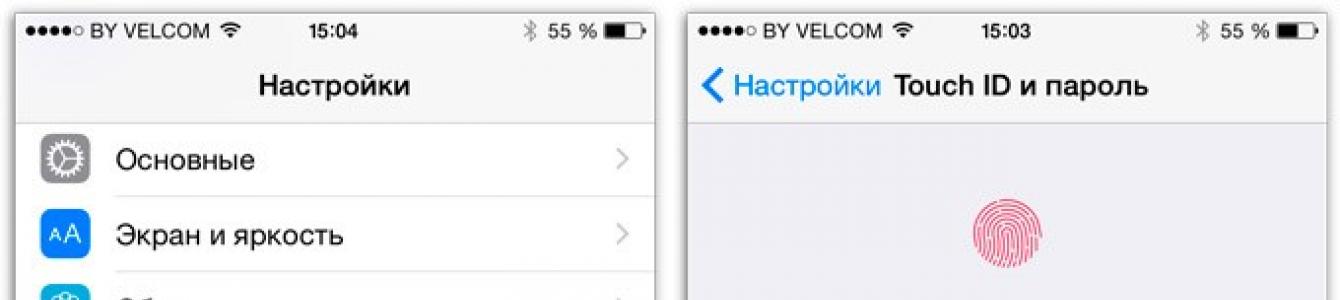Если вы столкнулись с неполадкой, из-за которой не работает Touch ID на iPhone, это может привести к серьезным последствиям, вплоть до того, что смартфон перестанет включаться. Ведь функция Touch ID отвечает за возможность разблокировать устройство с помощью сканирования отпечатка пальца. Она призвана защитить Айфон от несанкционированного доступа, но в результате поломки смартфон может перестать реагировать на касания вашего пальца или распознавать отпечаток.
Чтобы устранить неполадку, вы можете самостоятельно ввести пароль и перенастроить сканер Touch ID на iPhone. Если это не помогает, скорее всего, вашему смартфону потребуется профессиональный ремонт.
Какие неполадки могут возникать в сканере Айфона
Впервые сканер отпечатков Touch ID начали встраивать еще в Айфон 5S. С тех пор технология, позволяющая разблокировать устройство с помощью отпечатка пальца, была значительно усовершенствована. Однако, некорректная работа сканера отпечатков Тач Айди до сих пор может проявляться сразу несколькими «симптомами»:
- сканер отпечатков не распознает ваш палец
- слетели настройки сенсора отпечатка
- Touch ID не работает вовсе
- невозможно пользоваться приложениями, поддерживающими функцию Тач Айди
Причины некорректной работы сенсора распознавания отпечатка iPhone могут быть разнообразными – от прикосновений к датчику мокрыми руками до поломок шлейфа кнопки, иных механических повреждений и системных сбоев в Айфоне.
Каковы основные причины возникновения подобных неполадок
Если вы купили новый оригинальный iPhone, но при этом кнопка Touch ID не работает, причин тому может быть несколько. Чаще всего владельцы смартфонов сталкиваются со следующими проблемами:
- сбой распознавания отпечатка из-за нажатия кнопки мокрыми пальцами
- появление порезов, ссадин и иных отметин, влияющих на отпечаток пальца
- сбой настроек системы Touch ID
- выход из строя кнопки шлейфа iPhone
- иные механические повреждения смартфона, из-за которых не получается ввести пароль
- системный сбой iPhone
Все это может приводить к тому, что кнопка распознавания отпечатка не работает, телефон невозможно разблокировать, он перестал включаться и т.д.
Кроме того, если Touch ID не функционирует на только что купленном Айфоне 5S или смартфоне иной модели, это может сигнализировать о том, что вам продали восстановленный гаджет по сниженной цене. Пользоваться таким устройством, безусловно, можно, вот только без профессионального ремонта сенсора отпечатка восстановить функцию Touch ID не удастся.
С какими неисправностями можно справиться самостоятельно
Если вы столкнулись с тем, что система распознавания отпечатка Touch ID перестала включаться, невозможно разблокировать устройство и т.д., решение проблемы можно попытаться найти самостоятельно. Попробуйте перезагрузить ваш смартфон с помощью нажатия кнопки включения и кнопки «Home». Если это не помогает, выполните повторную калибровку Touch ID:
- зайдите в меню «Настройки – Touch – пароль»
- выполните ввод пароля, который позволит разблокировать устройство Apple
- сбросьте имеющиеся в памяти телефона отпечатки пальцев
- проведите повторное сканирование отпечатка для их замены
- сохраните настройки и проверьте, заработал ли сенсор теперь
Если ввод пароля и калибровка не помогли, попробуйте выполнить перепрошивку вашего смартфона через iTunes, чтобы вернуть устройство, которое не работало, к заводским настройкам. Это может стать решением проблемы и поможет избежать повторного ввода пароля, замены кнопок Тач Айди и шлейфа, а также иного крупного ремонта.
Что делать, если принятые меры не помогли
Если вы неоднократно вводили пароль, перезагружали устройство кнопкой «Home», калибровали сенсор Тач Айди, но ваш смартфон по-прежнему функционирует ненадлежащим образом, не работает Touch ID на iPhone, устройство перестало включаться вовсе, без профессионального ремонта вам не обойтись. Вы можете обратиться в любой сервисный центр или же доверить устройство частному профессионалу YouDo, который имеет целый ряд преимуществ:
- отсутствие очередей и ожидания замены кнопки
- наличие оригинальных запчастей для замены
- сниженная стоимость услуг за счет отсутствия посредников
- удобные способы заказа и оплаты услуг
Исполнители Юду работают в круглосуточном режиме. Они быстро и недорого произведут необходимый
Touch ID – это устройство для распознавания отпечатков пальцев пользователей IPhone и IPad. Благодаря считыванию можно разблокировать телефон или мгновенно залогиниться в таких приложениях как Amazon, LastPass. Также функция используется в AppStore для осуществления оплаты.
После установки новой IOS 10 у некоторых пользователей возникли неполадки в работе сканера. Различают несколько разновидностей неисправности:
- Зависание телефона на этапе распознавания отпечатка;
- Нерабочий сенсор во время зарядки айфона;
- Внезапный сброс ранее настроенных отпечатков.
Также причиной того, что не работает Touch ID на IPhone может быть падение или удар телефона, в следствии которого повредился сенсор. Рассмотрим детальнее, как быстро решить проблему и вернуть сканер отпечатков в нормальное состояние.
Повторная настройка сканера
Если айфон зависает в процессе сканирования отпечатка, следует провести перенастройку сенсора. Все данные о сохранённых «пальцах» находятся в настройках телефона (окно «Touch ID и пароль»).
Удалите все существующие отпечатки, отключите ползунки «Разблокировка IPhone» и «ITunes Store, App Store», а затем перезагрузите телефон. После включения устройства снова зайдите в настройки и добавьте новые отпечатки для нескольких пальцев. Такая повторная настройка позволяет сбросить ошибочную конфигурацию и возобновить работу сканера на программном уровне.

Нет отклика Touch ID во время зарядки
Возникают случаи, когда не работает Touch ID во время зарядки айфона. В таком случае следует полностью разрядить телефон, затем подключить к питанию и зарядить до 100%. Во время зарядки желательно включить режим «В самолете» и не использовать устройство. Затем сделайте soft reset (без потери данных). После этих действий биометрический сканер будет работать нормально. Не используйте поддельную зарядку для айфона, после её подключения к устройству могут возникать сбои функционала.
Помните! Не следует обновлять прошивку телефона или восстанавливать его через ITunes, если один из его аппаратных компонентов не работает (Touch ID, камера и прочее). В процессе апдейта десктопная программа автоматически проверяет работоспособность всех составляющих смартфона. Если контакт с одним из компонентов не будет установлен – появится ошибка с кодом 53 (прогресс обновления будет отменён, а из-за этого айфон больше не включится).
Улучшение работы сенсора на морозе
На холоде отпечатки распознаются хуже, часто возникают несрабатывания биометрии телефона. Чтобы улучшить работу Touch ID при низких температурах, введите в существующую базу данных сканера новый отпечаток холодного пальца. Это помогает айфону запомнить текущее состояние пальца и в дальнейшем лучше распознавать его.
Замена шлейфа Touch ID
Если причиной нерабочего сканера является аппаратная поломка, в настройках смартфона (окно Touch ID) не будут отображаться сохранённые ранее данные. Также не будет возможности добавить новый отпечаток. Единственное решение – проверить шлейф сканера.
Разберите телефон и извлеките из дисплейного модуля кнопку Home. Проверьте подключение шлейфа, если он просто отошёл, достаточно просто переподключить его и собрать телефон. Однако, скорее всего, он будет разорван. На рисунке ниже виден наглядный пример разрыва шлейфа кнопки «Домой» (место поломки указано красной кривой линией).

Заменить шлейф нет возможности, ведь кнопку «Домой» нельзя разобрать. Таким образом Apple защищает девайсы от подмены биометрического сенсора. Следует заменить кнопку Home (при покупке детали в комплектации идет соответствующий шлейф).
На сегодняшний день китайский производитель Xiaomi уже выпустил несколько смартфонов со встроенным считывающим защитным устройством для проверки отпечатков пальцев. Наибольшая проблема пользователей данных устройств – это, как настроить отпечаток пальца на Xiaomi, поскольку сложности возникают на всех этапах: от регистрации данных до эксплуатации сенсора.
Алгоритм записи и контроля отпечатков
Рассмотрим, как производится настройка встроенного сканера отпечатков, а примером послужит Xiaomi Redmi Note 3 Pro. Будем считать, что куплен телефон с глобальной прошивкой, а значит с качественной русской локализацией.
На чистом устройстве (из коробки) сканы добавляются следующим образом:

При желании можно удалить неудавшийся снимок (если он не срабатывает). Опять стоит открыть меню, через которое производилось добавление данных. Затем следует кликнуть на нужное название: по стандарту «отпечаток 1, 2, 3, …». Открывшееся окно будет содержать окошко, где можно будет сменить название конкретного скана пальца, а ниже будет расположена кнопка «Удалить».

Возможные проблемы
Покупая Xiaomi Redmi 3s узнать, как настроить отпечаток пальца, недостаточно, поскольку присутствует ряд недоработок. Существует два основных варианта: функция сканера глючит, либо он вовсе не работает.
В первую очередь, проверить догадки о некорректности можно следующими способами:
- заблокировать и разблокировать экран посредством альтернативного кода/пароля/ключа;
- перезагрузить устройство;
- перезаписать сканы (если на любое прикосновение устройство вибрирует, сообщая о незнакомом отпечатке);
- на крайний случай можно выполнить сброс или перепрошивку смартфона, но инструкция данной процедуры требует отдельного обзора.
Если проблема осталась и не работает сканер по причине своей технической неработоспособности, то помощь окажут лишь сотрудники сервисного центра.
Нюансы работы
Как показала практика работы на Xiaomi Redmi Note 3 Pro, сканер отпечатков периодически может некорректно функционировать по ряду причин:
- палец вымазан, намочен или поврежден;
- на поверхности сканера находится пыль, твердые частицы, либо другие объекты частично или полностью перекрывающие контакт пальца с устройством.
Иногда удалить записанные данные не удается, если не поменять предварительно язык на английский. Только после смены языка получается очистить записи отключением блокировки и, вернувшись на русский, выполнить запись новых отпечатков.
Наконец, некоторые пользователи боятся записывать отпечатки, поскольку недостаточно осведомлены о том, где именно хранится столь важная часть биометрических данных их организма. Стоит заверить каждого, что информация о «пальцах» владельца смартфона содержится на чипе процессора и нигде более. Потому можно не опасаться, что при синхронизации с облачными хранилищами и при подключении интернета столь важные данные попадут к чужакам.
Итог
Описанный сенсор является интересным и полезным новшеством. Встраивая такой функционал, любой производитель делает эксплуатацию своих устройств более упрощенной, а также повышает надежность защиты личных данных пользователя.
Биометрический сенсор Touch ID впервые появился в устройствах Apple в . Спустя год он перекочевал в , . Из приятного дополнения для владельцев флагманского смартфона сканер отпечатков пальцев превратился в реальный инструмент для защиты доступа не только к самому мобильному устройству, но и отдельным приложениям, а также стал неотъемлемым элементом платежной системы . К сожалению, Touch ID до сих пор не всегда работает так, как было задумано и как хотели бы пользователи. Попробуем это исправить .
Все самые выгодные предложения на айфоны (есть даже на 20 тыс. дешевле рынка). Что-то меняют и даже отдают бесплатно .
В мае прошлого года Роман Юрьев уже эту тему и подробно рассказал, как настроить Touch ID так, чтобы затем надолго забыть о сбоях в работе сенсора и вводе пароля вручную. К сожалению, со временем алгоритм работы сканера отпечатков пальцев все равно начинает работать с некоторыми «причудами», которые впоследствии лишь учащаются. Например, после перехода на iPhone 6 я был в полном восторге от обновленного Touch ID - он идеально и четко работал более месяца, а потом внезапно начал сбоить, причем происходило это с каждым днем все чаще.

Главное - не опускать руки, или в данном случае пальцы. Проблема решаема, причем подручными средствами и не потребует на это много вашего времени. Данный способ впервые был описан около года назад, но почему-то прошел мимо большинства тематических ресурсов, хотя метод действительно рабочий, в чем я убедился на собственном опыте.
Итак, для начала лучше всего удалить все отпечатки и настроить их заново, как это описано в прошлогоднем . После этого перезапустите смартфон, завершив предварительно все приложения. Может быть, эти шаги и лишние, но пусть будут для чистоты эксперимента. Теперь отправляемся в Настройки -> Touch ID и пароль -> Вводим пароль, если необходимо и попадаем в то самое меню, где хранятся отпечатки ваших пальцев.

Теперь - внимание - больше не нужно никаких манипуляций и переходов, просто прикасаемся к сканеру так, как вы это делаете для разблокировки устройства. Обратите внимание, когда вы задерживаете известный системе палец на датчике, один из отпечатков в перечне на экране подсвечивается . Это и есть отпечаток данного пальца, а вы только что провели дополнительное его сканирование, результаты которого iOS сохранила где-то в системы на чипе.

Таким нехитрым образом происходит обучение Touch ID , биометрический сенсор получает дополнительные снимки вашего пальца и может их использовать для разблокировки. Потратьте пять-семь минут, чтобы как следует просканировать каждый из сохраненных пальцев , прикладывая их к кнопке, находясь в данном меню. Каждый раз, когда подсвечивается один из отпечатков - это значит, что процедура прошла успешно. В памяти устройства появятся дополнительные сканы вашего пальца, и Touch ID будет работать гораздо лучше, процесс срабатывания будет происходить заметно быстрее.
Еще раз повторимся: каждый палец, по-разному, много раз - результат будет заметен сразу же и сохранится при повседневном использовании Touch ID.